Impresión de etiquetas de disco (CD/DVD/BD)
Puede crear e imprimir fácilmente etiquetas de discos (CD/DVD/BD) personalizadas utilizando sus fotos favoritas.
 Nota
Nota
- Esta función solo está disponible con modelos compatibles.
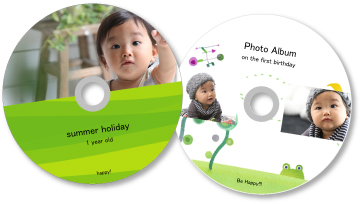
 Importante
Importante
- No coloque la bandeja de disco hasta que aparezca un mensaje pidiéndole que cargue un disco imprimible. Cargar un disco imprimible mientras la impresora está efectuando alguna operación podría dañar la impresora.
- Consulte la sección "Colocación de un disco imprimible" correspondiente a su modelo en el Inicio del Manual en línea para descubrir cómo configurar o eliminar la bandeja de disco.
-
Haga clic en Etiqueta de disco (Disc Label) en la pantalla Menú de guía (Guide Menu).
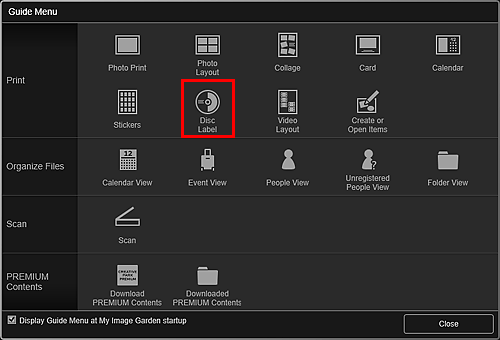
Aparecerá el cuadro de diálogo Definir diseño y papel (Set Design and Paper).
-
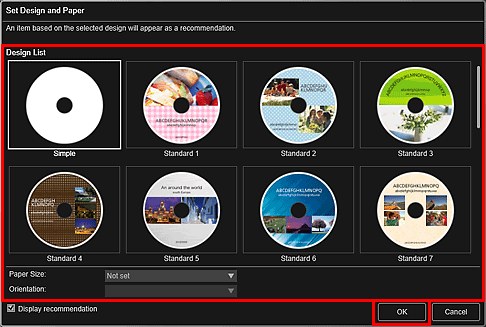
La etiqueta de disco (CD/DVD/BD) aparece en la pantalla de edición de elementos.
 Nota
Nota- Puede que el formato no sea el esperado en función de la información de fotografía o de los resultados de análisis de las imágenes seleccionadas.
-
Seleccione las imágenes que desee utilizar para una etiqueta de disco (CD/DVD/BD) en Agregar imagen (Add Image).
Las imágenes aparecen en el área Materiales.
-
Arrastre y suelte en el área Materiales a un marco de formato del elemento.
Cuando se desplaza una imagen a un marco de formato, aparece un icono de flecha en la imagen.
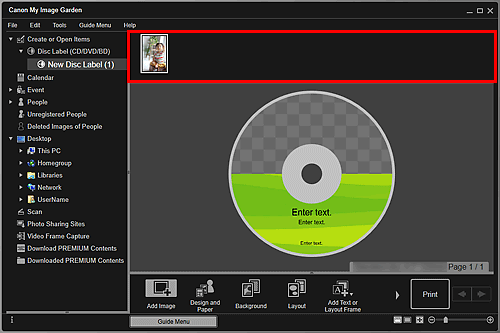
-
Edite el elemento como desee.
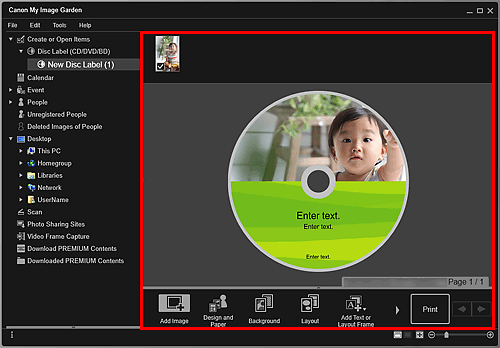
 Nota
Nota- Si desea cambiar el área de impresión, puede establecerlo en el cuadro de diálogo Configuración avanzada (Advanced Settings) que aparece al hacer clic en Avanzadas... (Advanced...) en la parte inferior de la pantalla. Si no aparece Avanzadas... (Advanced...), haga clic en
 (desplazamiento a la derecha).
(desplazamiento a la derecha). - En casos como cuando aparece Identificando personas (Identifying people) en Personas no registradas (Unregistered People) en el Menú global, a la izquierda de la pantalla, es posible que los resultados no sean los esperados ya que la colocación automática no es aplicable a imágenes en las que no se ha completado el análisis.
- Consulte "Inserción de imágenes" para intercambiar imágenes colocadas automáticamente.
- Si desea cambiar el área de impresión, puede establecerlo en el cuadro de diálogo Configuración avanzada (Advanced Settings) que aparece al hacer clic en Avanzadas... (Advanced...) en la parte inferior de la pantalla. Si no aparece Avanzadas... (Advanced...), haga clic en
-
Haga clic en Imprimir (Print) o en la parte inferior derecha de la pantalla.
Aparece el cuadro de diálogo de configuración de impresión.
-
Defina el número de copias que desea imprimir, la impresora y el papel que va a utilizar, etc.
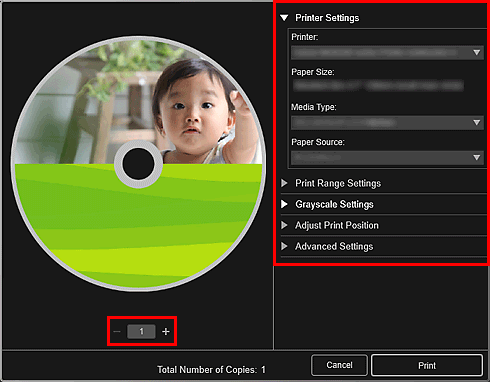
 Nota
Nota- Consulte "Cuadro de diálogo Configuración de impresión" para obtener información acerca del cuadro de diálogo de configuración de impresión.
-
Haga clic en Imprimir (Print).
Cuando se muestre el mensaje, establezca la bandeja de disco.
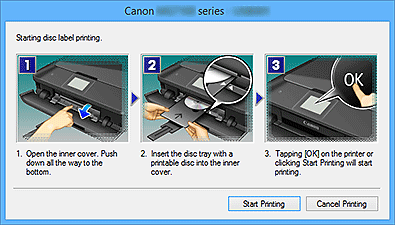
 Nota
Nota- La pantalla que aparece varía en función del modelo.

